Como postar GIF no Instagram do iPhone e Android
At AMediaClub, nós escrevemos muitas coisas úteis Tutoriais do Instagram para aprimorar sua experiência ao usar o popular aplicativo de compartilhamento de fotos. Para incluir mais um nessa lista, estaremos compartilhando maneiras com as quais você pode compartilhe ou poste GIF no Instagram do iPhone e smartphone Android.
O aplicativo oficial do Instagram não permite que você envie GIFs e são apenas fotos e vídeos que você pode compartilhar.
Neste guia, compartilharei com você maneiras de contornar essa limitação e postar GIF no Instagram.
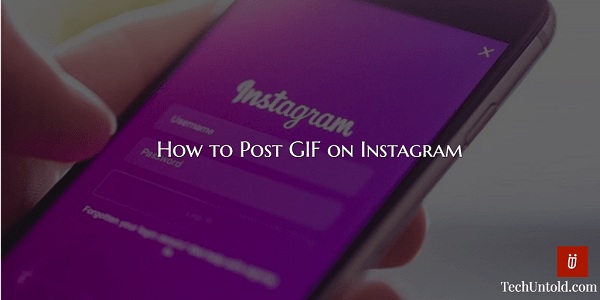
Aqui estaremos compartilhando dois métodos fáceis para postar GIF no Instagram. Tenho certeza de que você está animado para saber sobre isso, então vamos começar sem mais conversas.
Conteúdo
Postar GIF no Instagram
As etapas e capturas de tela deste artigo são do iPhone, mas o método permanece o mesmo para o Android.
Método 1: Bumerangue
Se você não conhece o Boomerang, deixe-me dizer que ele é criado pelo Instagram. O Boomerang pode ser usado para criar vídeos engraçados que se repetem quando reproduzidos.
Existem duas maneiras de fazer uso deste método.
1 opção
Abra o aplicativo Instagram e toque no Câmara ícone no canto superior esquerdo ou Deslize para a direita no seu feed de notícias do Instagram.
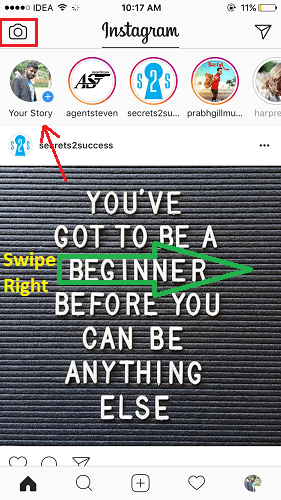
Na tela que acessa a Câmera, toque em Bumerangue para a direita de Normal.
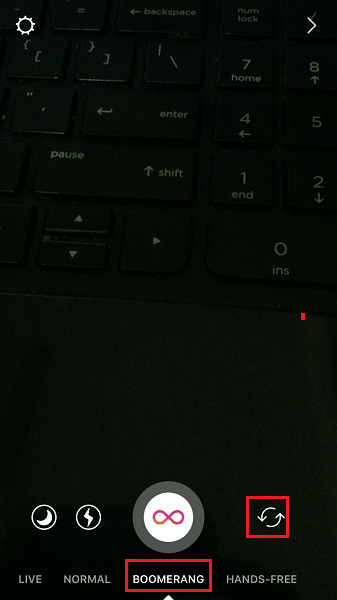
Agora, você pode usar a câmera frontal ou traseira (virar usando os ícones de seta) para clicar em fotos engraçadas. Quando estiver tudo pronto, toque no botão Ícone infinito dentro de um círculo.
Ele vai tirar 10 fotos em um curto espaço de tempo. As fotos serão então reunidas e reproduzidas infinitamente, o que não passa de um GIF.
Na próxima etapa, você pode optar por carregá-lo como sua história do Instagram ou enviar via Instagram Direct usando o botão direito ícone de seta no canto inferior direito.
Se você deseja enviá-lo para o seu perfil do Instagram, use o Salvar opção. Ele será salvo como um vídeo.
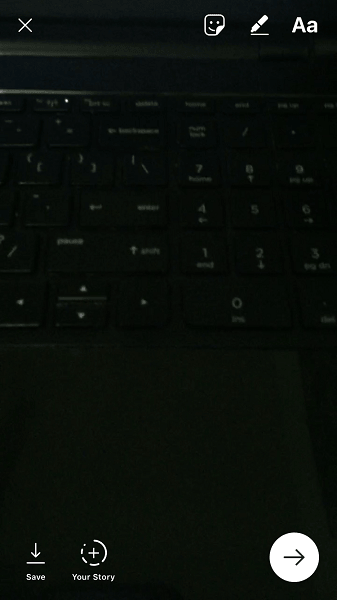
Como agora está salvo como um vídeo, você pode enviá-lo como compartilharia uma postagem de vídeo normal no Instagram.
2 opção
Como alternativa, para usar o Boomerang, você pode instalar o aplicativo.
O aplicativo Boomerang está disponível em ambos Play Store e app Store
.Depois de tirar as fotos, basta tocar em Instagram. Você será levado ao aplicativo Instagram e sua postagem será configurada com o GIF que você acabou de criar usando o aplicativo Boomerang.
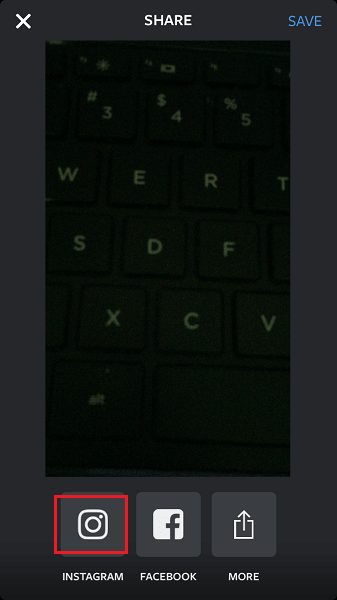
Se você ainda não ouviu falar do GIPHY, o que é altamente improvável, saiba que o GIPHY é o maior recurso online para GIFs. É basicamente um buscador de imagens animadas onde você pode encontrar e compartilhar GIFs com qualquer pessoa.
Novamente, para usar o GIPHY para enviar/compartilhar GIF no Instagram, você tem 2 opções.
Você pode fazer uso de seu site ou aplicativo.
1 opção
Se você deseja usá-lo em seu smartphone, vá para o aplicativo deles. Está disponível para ambos Android e iPhone.
Aqui, usarei etapas e capturas de tela do aplicativo móvel GIPHY iOS.
Abra o aplicativo GIPHY.
Pesquise, navegue e abra o GIF desejado tocando nele.
Você verá o ícone de compartilhamento abaixo do GIF. Se o Instagram não aparecer, toque no três pontos horizontais para obter mais opções de compartilhamento.
Agora selecione Instagram e Permitir acesso à Galeria/Fotos.
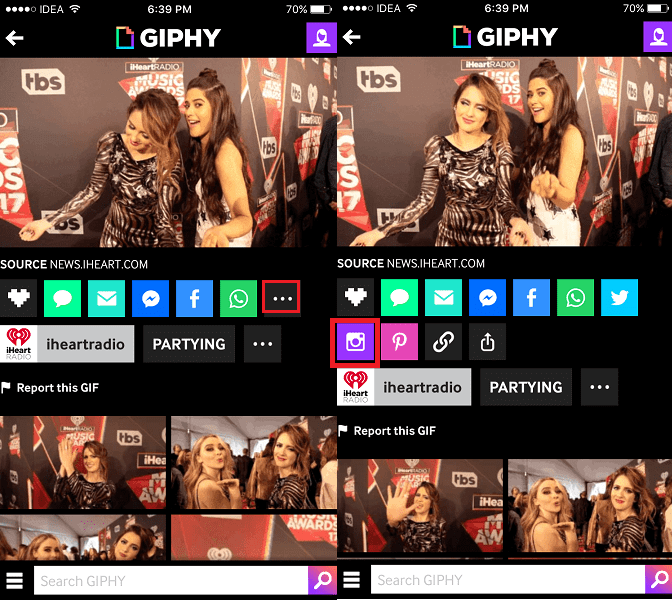
Ele salvará o GIF como vídeo na galeria/rolo da câmera do seu smartphone. Se desejar, pode parar por aqui e compartilhar o GIF mais tarde no Instagram.
Mas se você quiser postar agora, toque em Abre no próximo pop-up. Você será levado ao aplicativo Instagram com o GIF carregado.
Você pode ir em frente e publicá-lo depois de adicionar o filtro e a legenda.
2 opção
Faz sentido fazer uso de seus website oficial se você estiver usando seu PC/Mac.
Se você estiver usando o site do GIPHY, precisará inserir seu ID de e-mail depois de clicar no botão Instagram ícone de compartilhamento. Você receberá um arquivo mp4 do GIF selecionado em seu ID de e-mail.
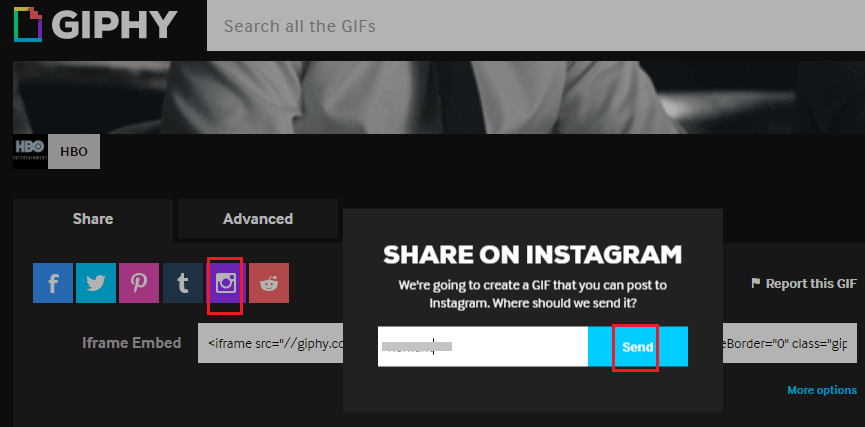
Depois de ter o arquivo de vídeo do GIF, você pode publicá-lo como de costume como vídeo no Instagram.
Considerações Finais
Portanto, esses são todos os métodos e opções que você pode usar para enviar/compartilhar/postar GIF no Instagram. Além disso, você pode transformá-lo em um carretel e compartilhar; Tenho certeza que seus seguidores vão adorar!
Se você acha que este artigo agrega valor, compartilhe-o nas mídias sociais com seus amigos. Não se esqueça de compartilhar seus pensamentos nos comentários abaixo.
Artigos Mais Recentes